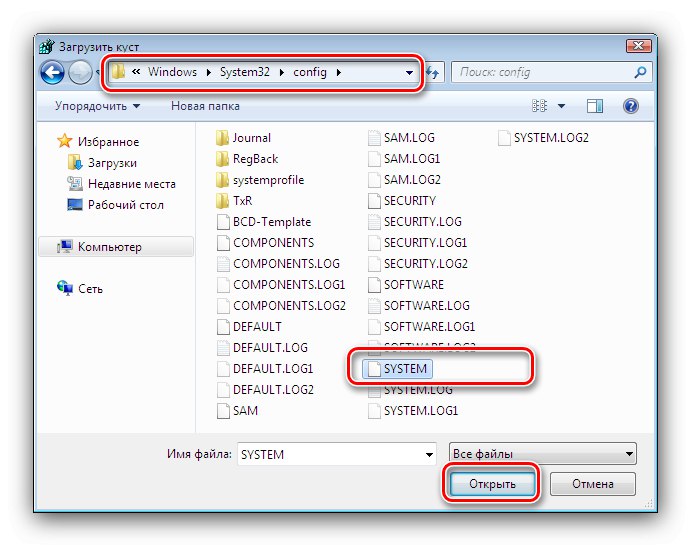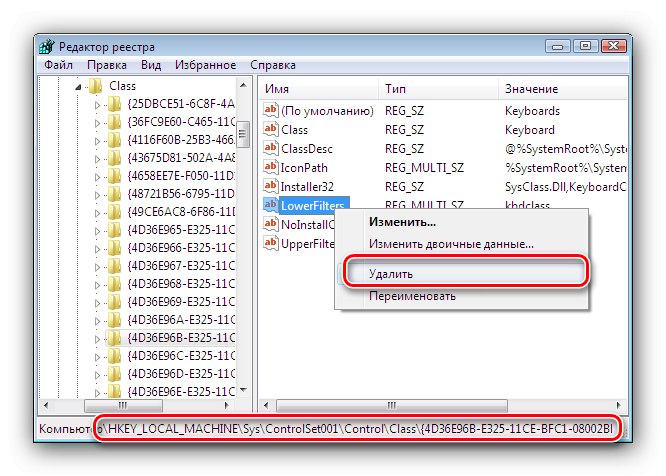Тастатура и миш су и данас стандардне контроле оперативног система, а ако један од ових уређаја престане да ради, други ће доћи у помоћ. Међутим, понекад обоје одбију одједном, а корисници се нађу у наводно безизлазној ситуацији. Али постоји излаз, а данас ћемо вам рећи о томе за Виндовс 7.
Враћање функционалности контролама
Предметни проблем се јавља из следећих разлога:
- хардверски проблеми (са самим уређајима или са конекторима на матичној плочи);
- оштећене датотеке управљачких програма или оштећени уноси о њима у системски регистар.
Почнимо са анализом метода за решавање проблема по реду.
1. метод: Решавање хардверских проблема
Узрок проблема је често хардверски квар и саме тастатуре и миша и одговарајућих конектора на матичној плочи. То је врло лако проверити - покушајте да проблематичне уређаје повежете са другим конекторима или са другим рачунаром. Ако се квар и даље примећује, узрок је очигледно у уређајима и треба га заменити. На исти начин, проверите конекторе на плочи, повезујући на њих свесно радећу периферну опрему - ако је разлог у матичној плочи, треба је однети у сервисни центар.
Прочитајте такође: Пиноут УСБ конектора на матичној плочи рачунара
Одвојено, вреди напоменути случајеве употребе миша и / или тастатуре са ПС / 2 конектором повезаним на УСБ преко посебног адаптера - могуће је да је у корену проблема управо овај други, посебно ако се ради о јефтином уређају произведеном у Кини. Овде би најбоље решење било заменити уређај, јер се ПС / 2 скоро не користи.
Ако уређаји не раде на учитаном систему, док нормално функционишу у окружењу ЛивеЦД или БИОС рачунар, разлог је дефинитивно софтвер.
2. метод: Решите проблеме у системском регистру
Главни софтверски разлог зашто миш и тастатура не раде је оштећење неких уноса у системском регистру, због чега ОС није у стању да правилно препозна периферне уређаје. Стога је метода за решавање ове врсте проблема поправљање оштећених уноса. Будући да се из очигледних разлога то не може урадити испод самог система, требало би да користите ЛивеЦД заснован на оперативном систему Виндовс и снимљен на УСБ флеш диску или ЦД-у. Ако не, мораћете да их направите на другом рачунару.
Детаљније:
Како створити УСБ погон који се може покренути
Како направити ЦД за покретање
- Отворите у окружењу ЛивеЦД „Уредник регистра“... То ћете најлакше учинити помоћу услужног програма "Трцати": притисните тастере Вин + Р., унесите команду
регедити кликните "У РЕДУ". - Отвориће се изабрани додатак. У њему изаберите грану
ХКЕИ_ЛОЦАЛ_МАЦХИНЕ, затим користите траку с алаткама избором ставки „Датотека“ – "Утоварна грмља". - Отвориће се дијалошки оквир Филе Екплорер, помоћу којег се крећете до погона на којем је инсталиран главни систем. Идите на адресу
ВИНДОВСсистем32цонфигу којој отворите датотеку СИСТЕМ.![Отворите кључ регистратора за решавање проблема са мишем и тастатуром у оперативном систему Виндовс 7]()
Учитана грана мораће да наведе име - прикладна је било која комбинација енглеским словима.
- Иди на:
ХКЕИ_ЛОЦАЛ_МАЦХИНЕ * учитано име одељка * ЦонтролСет001ЦонтролЦлассПронађите у њему директоријум са именом {4Д36Е96Б-Е325-11ЦЕ-БФЦ1-08002БЕ10318} и идите на то. Највероватније ће бити параметар ЛоверФилтерс са произвољном вредношћу, изаберите је, кликните десним тастером миша и притисните „Делете“.
![Уклоните оштећену поставку регистра да бисте решили проблеме са мишем и тастатуром у оперативном систему Виндовс 7]()
Потврдите своју намеру.
- Такође, ако је у параметру УпперФилтерс постоји вредност различита од кбдцласс, треба га тачно променити у ово - за ово двапут кликните леви тастер миша на жељени параметар, унесите жељени у прозор који се отвори и кликните "У РЕДУ".
- Сада идите у фасциклу {4Д36Е96Ф-Е325-11ЦЕ-БФЦ1-08002БЕ10318} и поновите од корака 4.
![Како уклонити поставку регистра миша за решавање проблема са мишем и тастатуром у оперативном систему Виндовс 7]()
Затим поновите корак 5, само што овог пута вредност треба да буде једнака моуцласс.
- Вратите се у почетни фолдер преузете грмље, изаберите је и користите тачке „Датотека“ – "Искрцај грм".
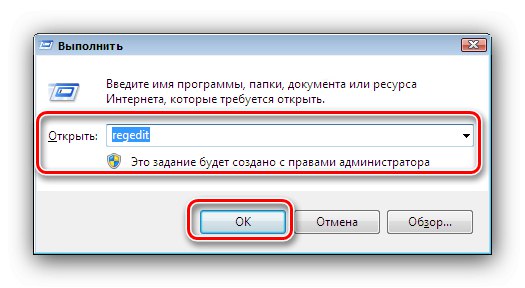

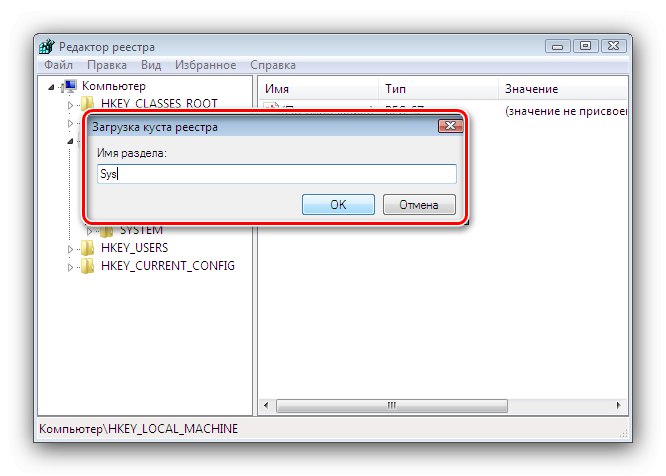
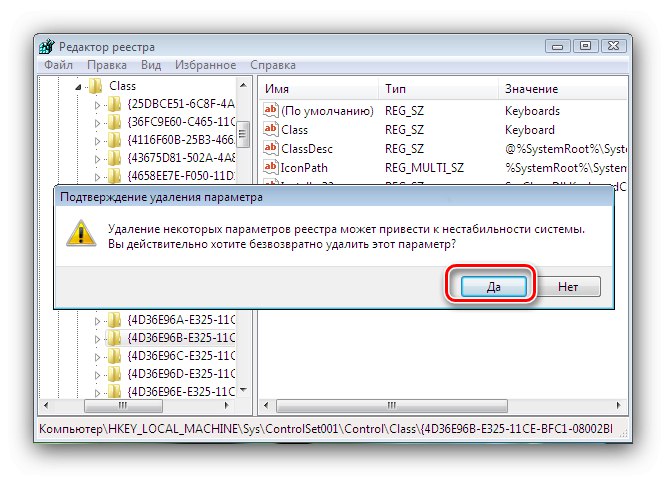

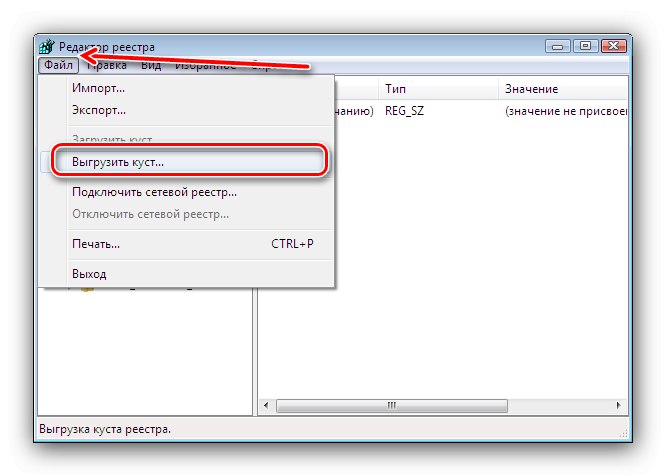
Близу „Уредник регистра“ и угаси ауто. Уклоните УСБ стицк или ЛивеЦД и покрените рачунар као и обично. Тастатура и миш би требало да раде.
Закључак
Стога смо указали на разлоге због којих миш и тастатура престају да раде у оперативном систему Виндовс 7, а такође смо погледали и начине на које можете вратити уређаје на рад.